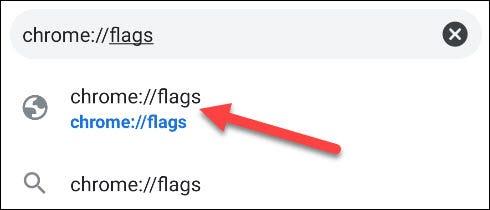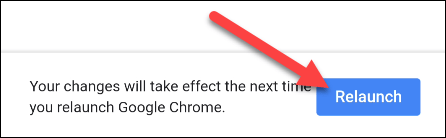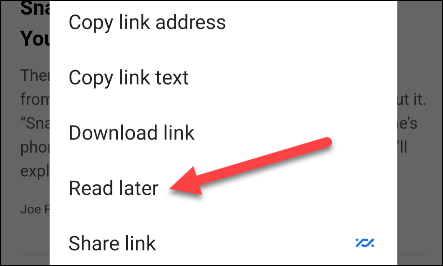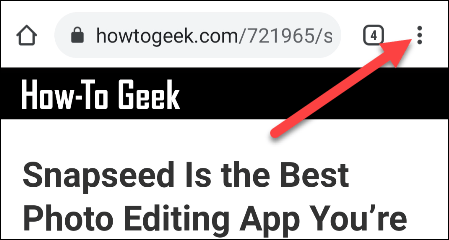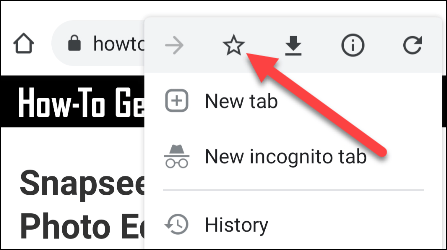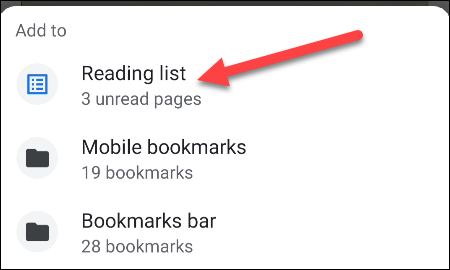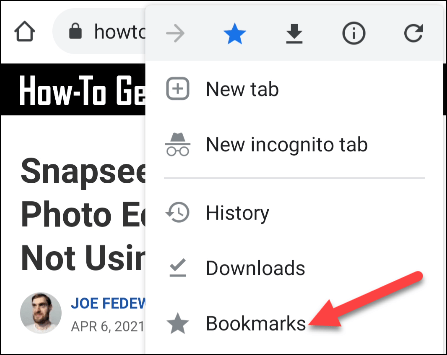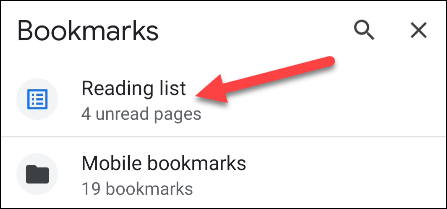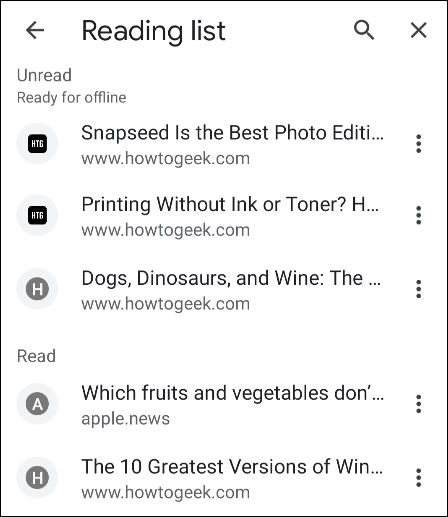Zoznam na čítanie v prehliadači Chrome je celkom užitočná nová funkcia, ktorá vám umožňuje ukladať webové stránky do vizuálneho zoznamu, aby ste k nim mali jednoduchý prístup a mohli si ich v prípade potreby prečítať neskôr. Zoznam na čítanie sa zobrazuje ako predvolené tlačidlo v pravom hornom rohu obrazovky. Stačí kliknúť na toto tlačidlo, aby ste sa rýchlo dostali k zoznamu na čítanie a spravovali ho.
Táto funkcia bola spustená na platformách Chrome pre iPhone, iPad a PC. Až teraz ho však Google priniesol na Chrome Android – je však len vo vlajkovej (testovacej) forme, nie je oficiálna.
Ak chcete na svojom zariadení so systémom Android využiť funkciu zoznamu na čítanie prehliadača Chrome, postupujte podľa týchto jednoduchých krokov.
( Upozornenie: Funkcie sú v prehliadači Chrome z nejakého dôvodu označené. Môžu byť stále vo vývoji, môžu byť nestabilné, môžu negatívne ovplyvniť výkon vášho prehliadača a môžu zmiznúť bez varovania. Vyžaduje sa upozornenie. Povolenie príznaku vám umožní využívať funkciu skôr, ale so sebou nesie aj vyššie uvedené riziká.)
Aktivujte „Zoznam na čítanie“ v prehliadači Google Chrome pre Android
Najprv otvorte aplikáciu Google Chrome na svojom smartfóne alebo tablete so systémom Android. Potom do panela s adresou zadajte kľúčové slovo „ chrome://flags “ a stlačte kláves Enter.
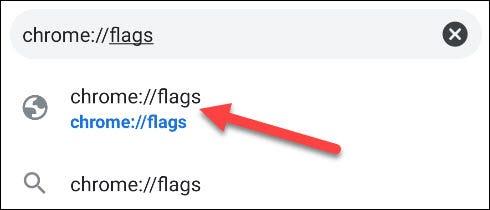
Potom do vyhľadávacieho poľa zadajte kľúčové slovo „ Zoznam na čítanie “. Zobrazí sa vlajka jednoducho s názvom „ Zoznam na čítanie “.

Pri pohľade na pole možností napravo od vlajky uvidíte aktuálny stav vlajky. Kliknite na šípku nadol a zobrazí sa ponuka, kliknite na možnosť „ Povolené “.

Chrome vás požiada o reštartovanie prehliadača, aby sa zmeny uplatnili. Kliknite na tlačidlo „ Znova spustiť “ a počkajte, kým sa Chrome znova otvorí.
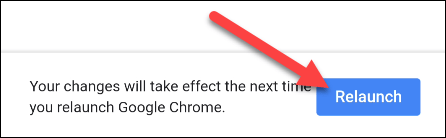
Ako používať zoznam na čítanie v Chrome Android
Teraz môžete túto funkciu skutočne použiť.
Najprv si prejdime pridávanie webových stránok do vášho zoznamu na čítanie. Existujú dva spôsoby, ako to urobiť.
Prvý spôsob je, že jednoducho stlačíte a podržíte ľubovoľný odkaz, aby ste vyvolali kontextové menu. Potom kliknite na „ Prečítať neskôr “, príslušná webová stránka sa pridá do vášho zoznamu na čítanie.
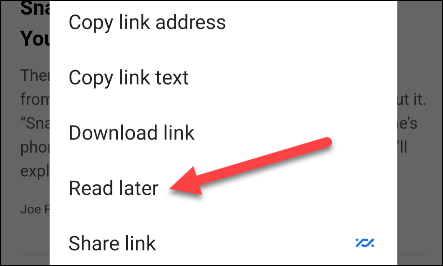
Druhý spôsob je pre situácie, keď sa už nachádzate na webovej lokalite, ktorú chcete pridať do svojho zoznamu na čítanie. Najprv klepnite na ikonu ponuky s tromi bodkami v pravom hornom rohu obrazovky.
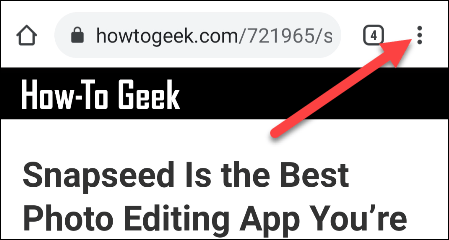
Teraz kliknite na ikonu hviezdičky v hornej časti ponuky.
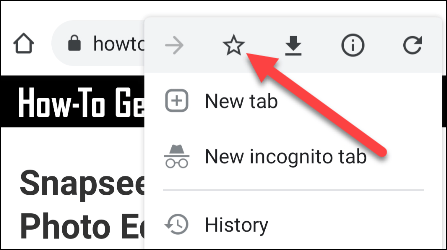
V spodnej časti obrazovky sa zobrazí nová ponuka. Kliknutím na „ Zoznam na čítanie “ uložíte stránku.
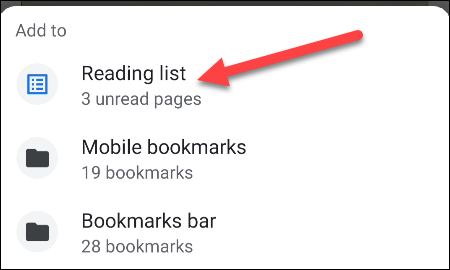
Ak chcete otvoriť zoznam na čítanie, znova klepnite na ikonu ponuky s tromi bodkami v pravom hornom rohu. Tentoraz kliknite na „ Záložky “ (Záložky).
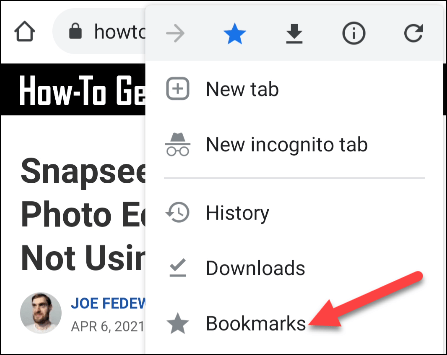
V hornej časti stránky so záložkami sa zobrazí „ Zoznam na čítanie “, klepnite naň.
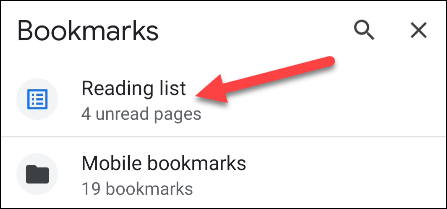
Zoznam na čítanie je usporiadaný tak, že neprečítané strany sú navrchu a prečítané strany dole. Okrem toho boli stiahnuté aj neprečítané stránky, takže k nim máte prístup offline.
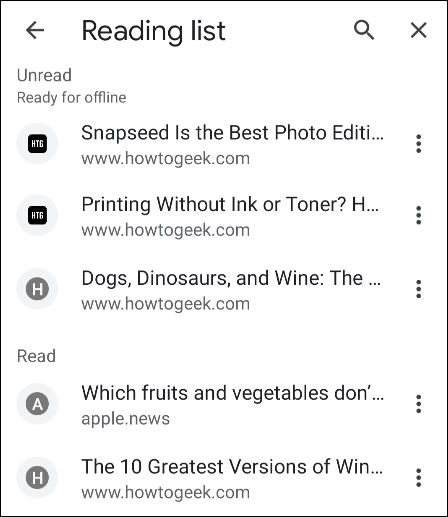
To je všetko! Stále nie je jasné, kedy spoločnosť Google oficiálne uvoľní túto funkciu pre Chrome Android, ale stále si ju môžete vyskúšať na vlastnej koži, ak chcete.